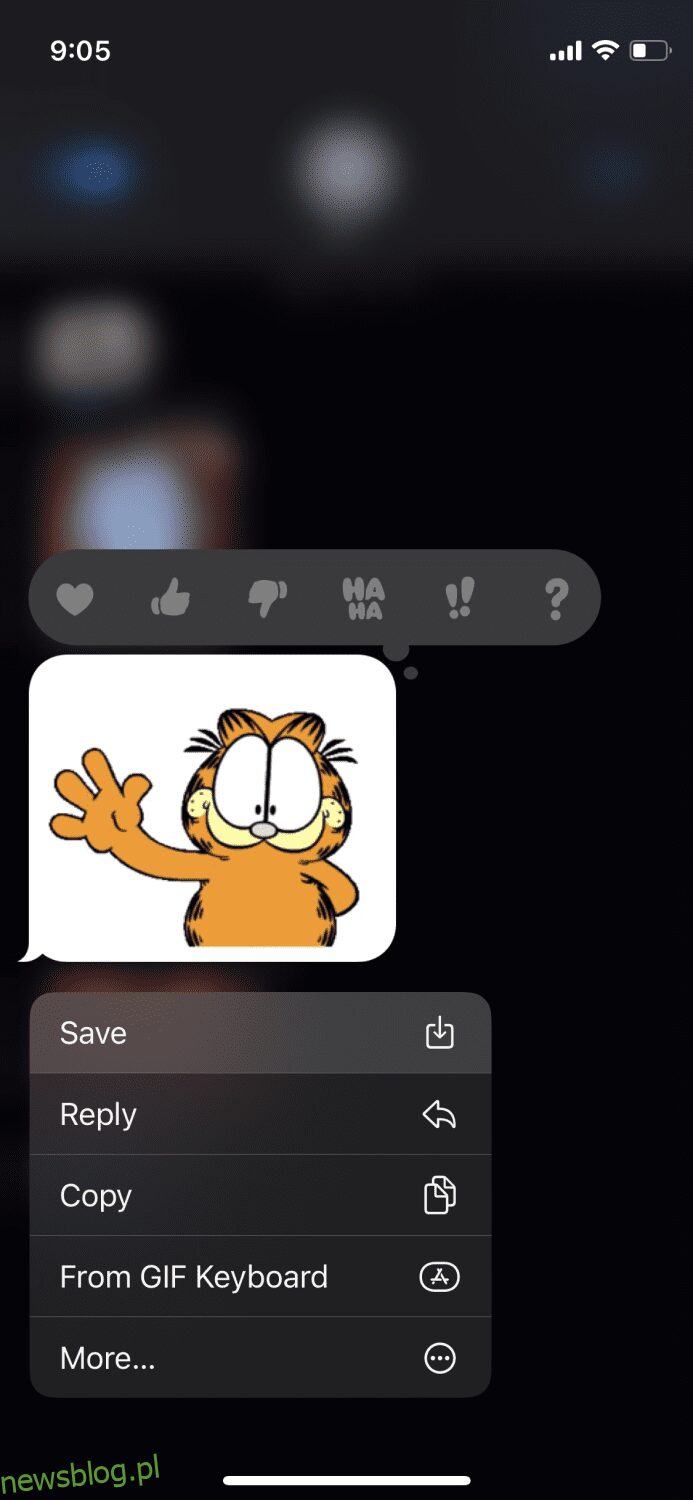GIF-y sprawiły, że rozmowy stały się o wiele przyjemniejsze od czasu ich wprowadzenia.
I nie chodzi tylko o zabawę; używanie GIF-ów to świetny sposób na prowadzenie rozmowy, gdy nie masz nic na głowie.
Za każdym razem, gdy natrafisz na przeszkodę podczas rozmowy z przyjacielem w mediach społecznościowych, możesz szybko wysłać mu zabawny GIF, aby zrekompensować brak myśli, i to działa za każdym razem.
Spis treści:
Debata wokół wymowy GIF 🗣️
Przez długi czas w Internecie toczyła się debata na temat poprawnej wymowy GIF-ów. Odkąd Steve Wilhite wynalazł GIF, ludzie wymyślili swoje wersje wymowy, co było długotrwałą debatą maniaków.
Jednak podczas odbierania nagrody Webby, Steve Wilhite napisał w swoim pięciowyrazowym przemówieniu: „Wymawia się JIF, a nie GIF”.
Te 5 słów oczyściło debatę raz na zawsze.
W tym artykule dowiesz się, jak zapisywać GIF-y na iPhonie z różnych źródeł. Zacznijmy.
Od iMessage
Jeśli otrzymałeś GIF na iMessage i chcesz go zapisać, wykonaj poniższe czynności:
Krok 1: Otwórz rozmowę iMessage.
Krok 2: Stuknij i przytrzymaj konkretny GIF.
Krok 3: Stuknij w „Zapisz„.
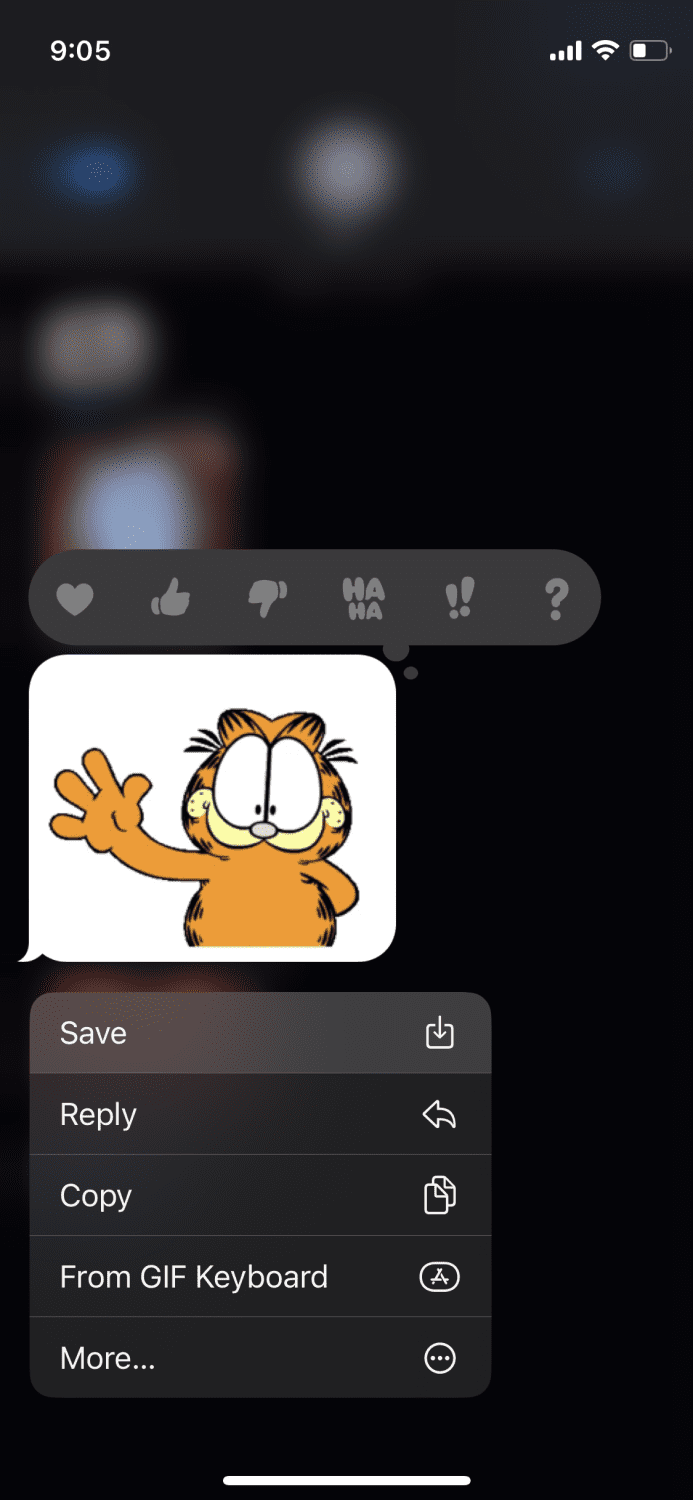
Teraz GIF zostanie zapisany w Twoich zdjęciach.
Z Grafiki Google
Zapisywanie GIF-ów z Grafiki Google to świetna zabawa, ponieważ po ich wyszukaniu masz mnóstwo opcji do wyboru. Oto proste kroki:
Krok 1: Otwórz Google i dotknij „Obrazy„.
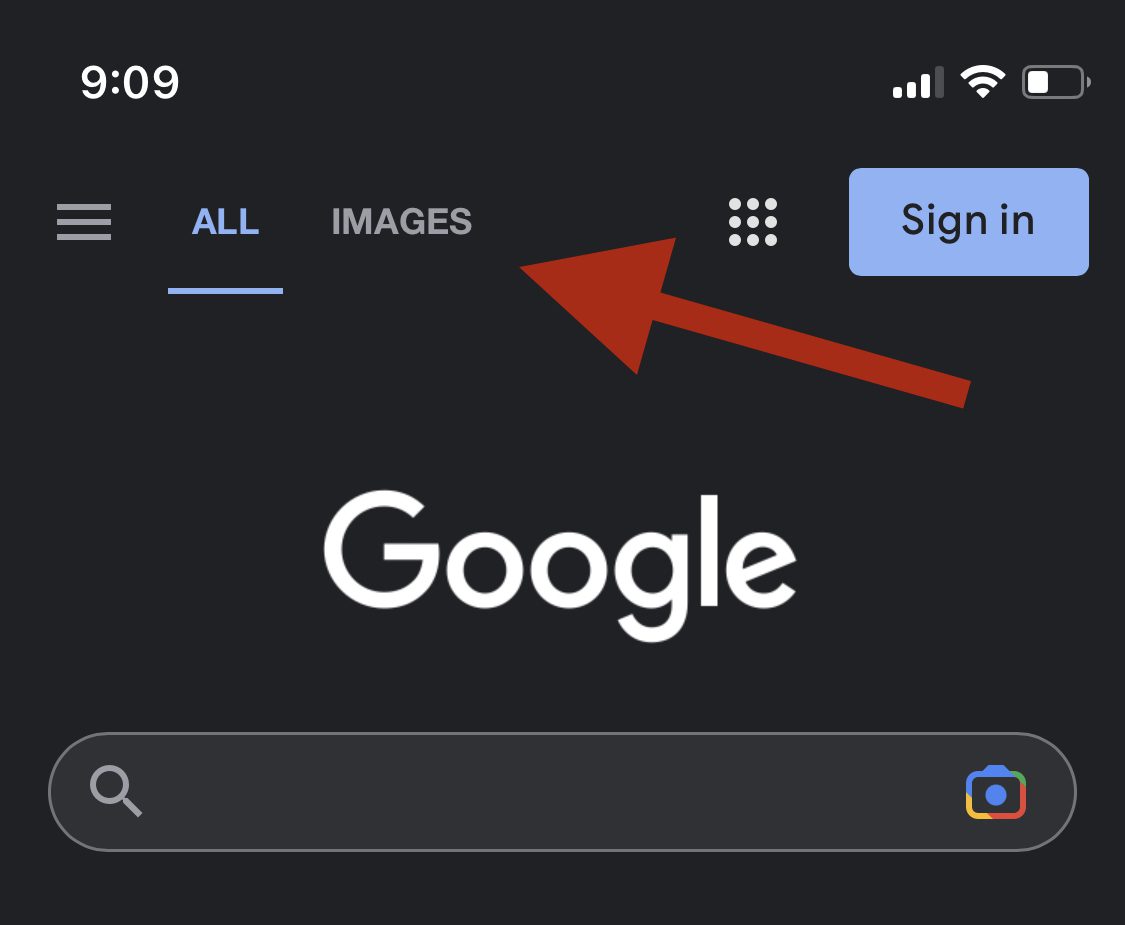
Krok 2: Wyszukaj konkretny GIF, którego szukasz.
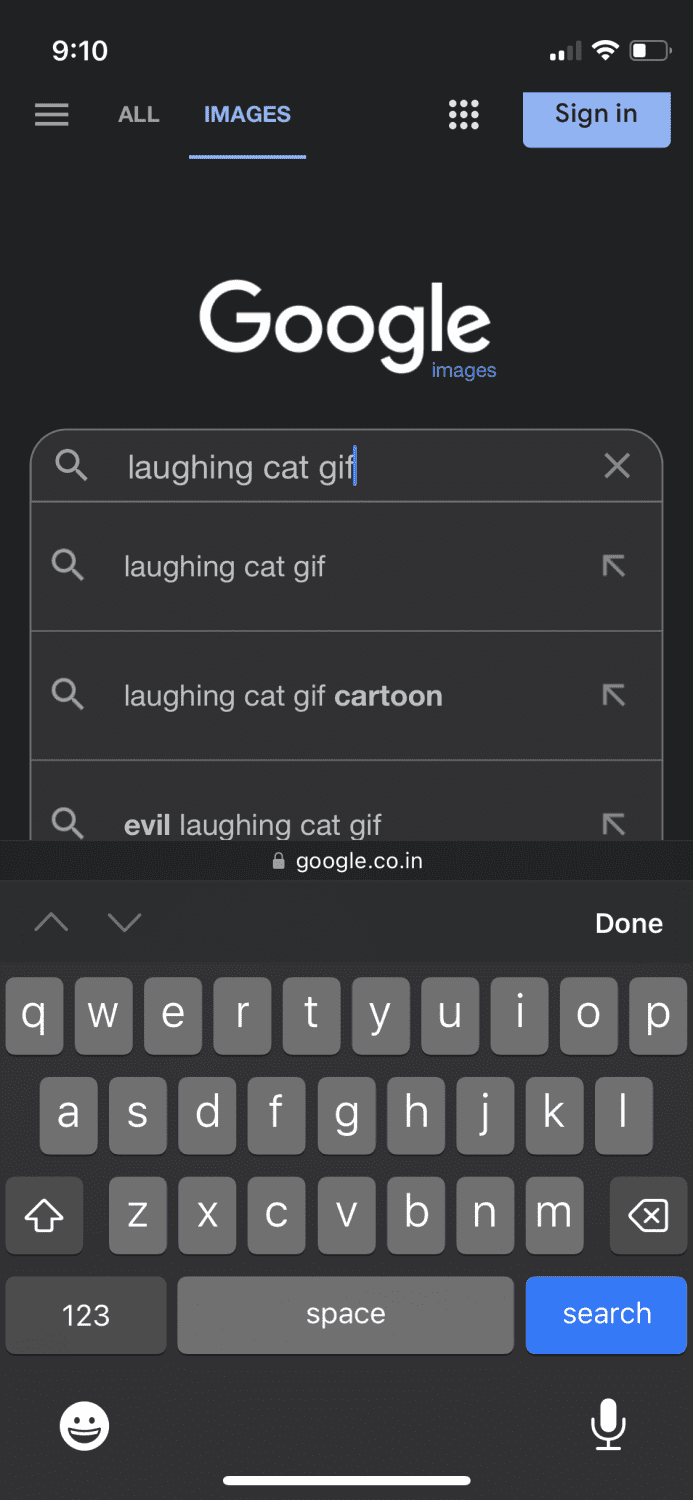
Krok 3: Zobaczysz różne GIF-y z różnych stron internetowych. Po prostu dotknij tego, który chcesz.
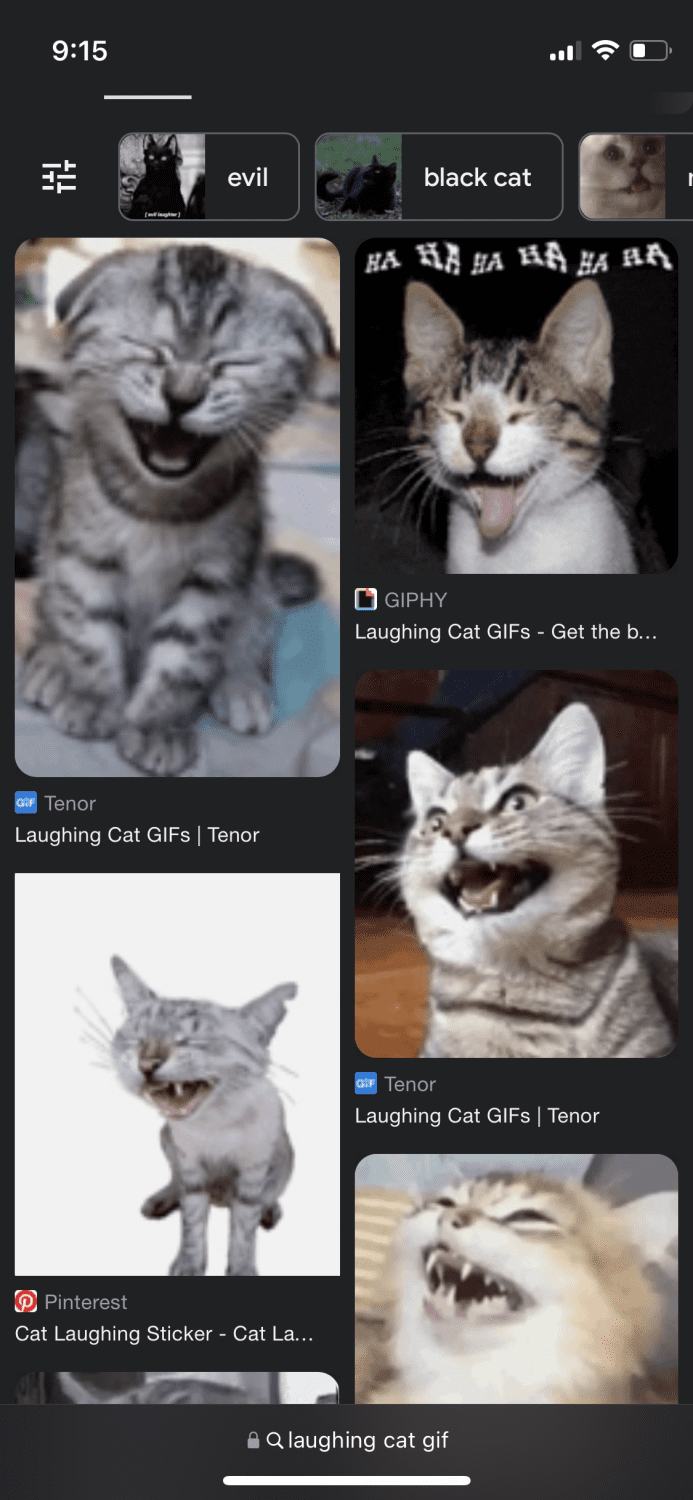
Krok 4: Po powiększeniu GIF dotknij go i przytrzymaj, a następnie dotknij „Zapisz w zdjęciach”.
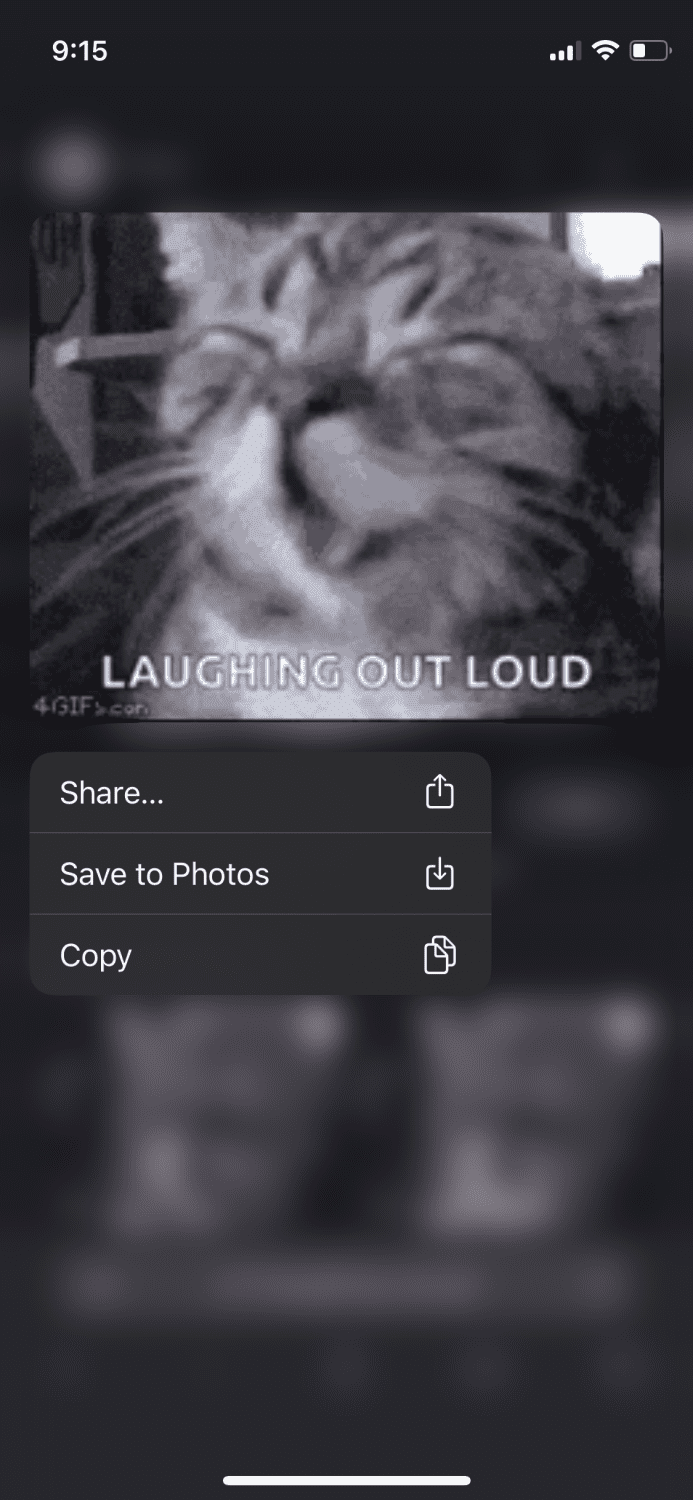
To załatwi sprawę.
Z Reddita
Reddit to strona pełna niesamowitych treści; GIF-y są tego ogromną częścią. W przeszłości zapisywanie GIF-ów z Reddit było bardzo łatwe, ale niestety już tak nie jest. Zamiast tego możesz zapisywać z niego GIF-y, wykonując poniższe czynności:
Krok 1: Udaj się do App Store i pobierz aplikację „Apollo for Reddit”.
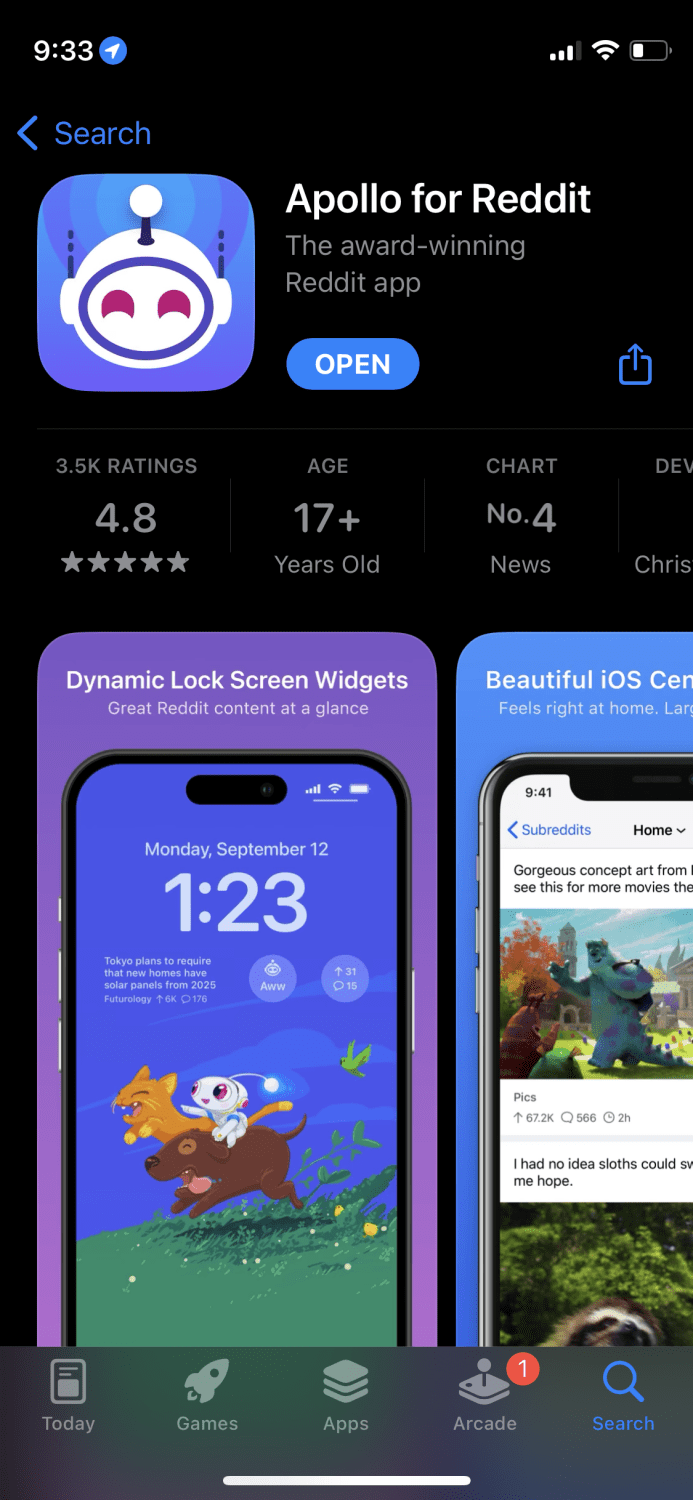
Krok 2: Otwórz aplikację i poszukaj GIF-a, który chcesz zapisać, a następnie przytrzymaj go, aby pojawiły się te opcje.
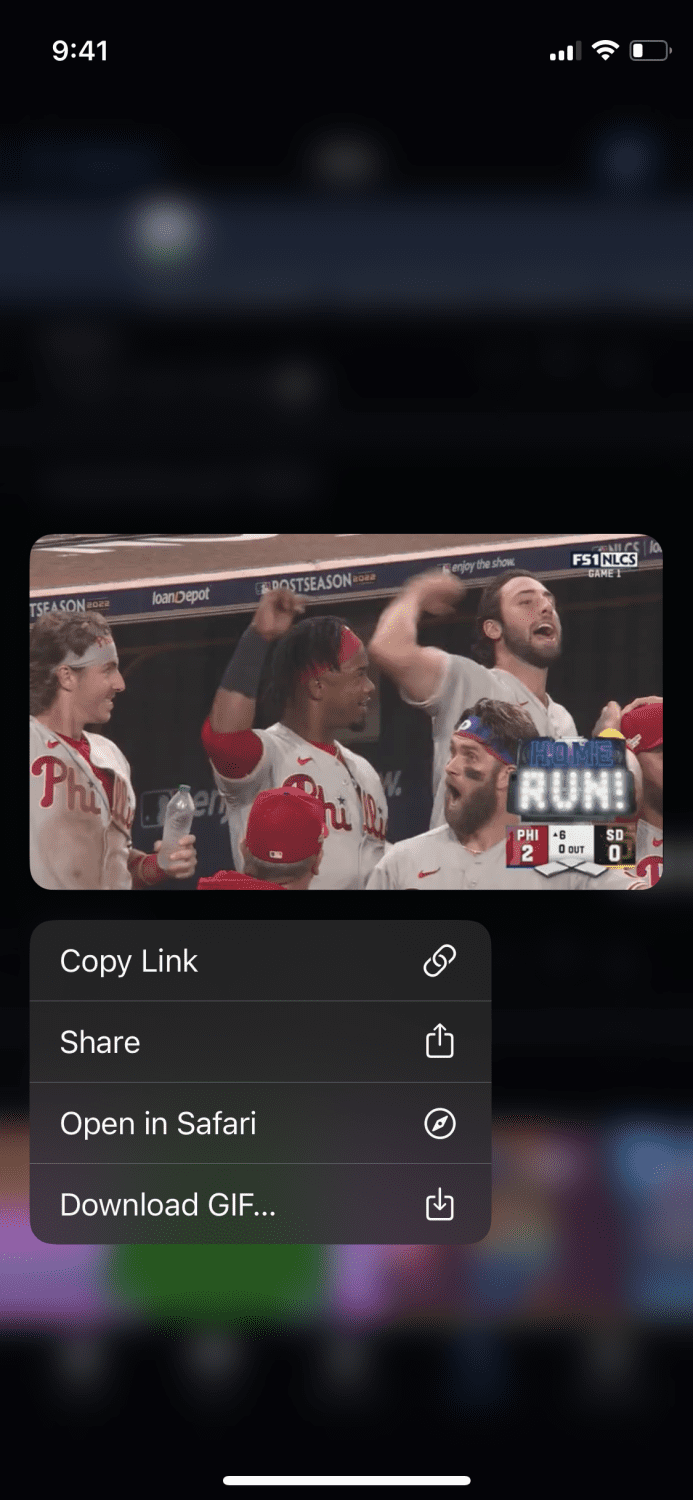
Krok 3: Stuknij w „Pobierz GIF”, co powinno otworzyć to okno.
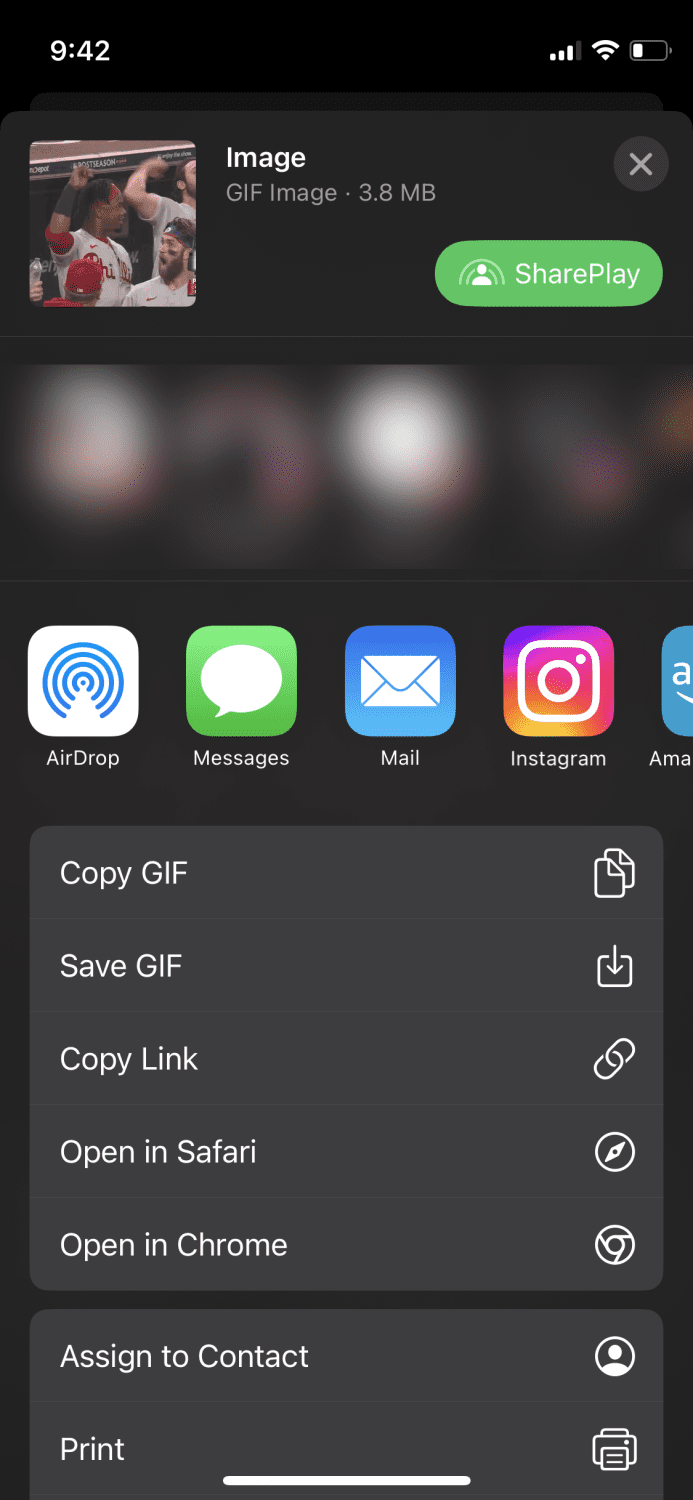
Stuknij w „Zapisz GIF” i gotowe.
Z Twittera
Aby pobrać GIF-y z Twittera, musisz ponownie pobrać dodatkową aplikację. Oto kroki do tego:
Krok 1: Udaj się do App Store i pobierz tę aplikację o nazwie „GIFwrapped”
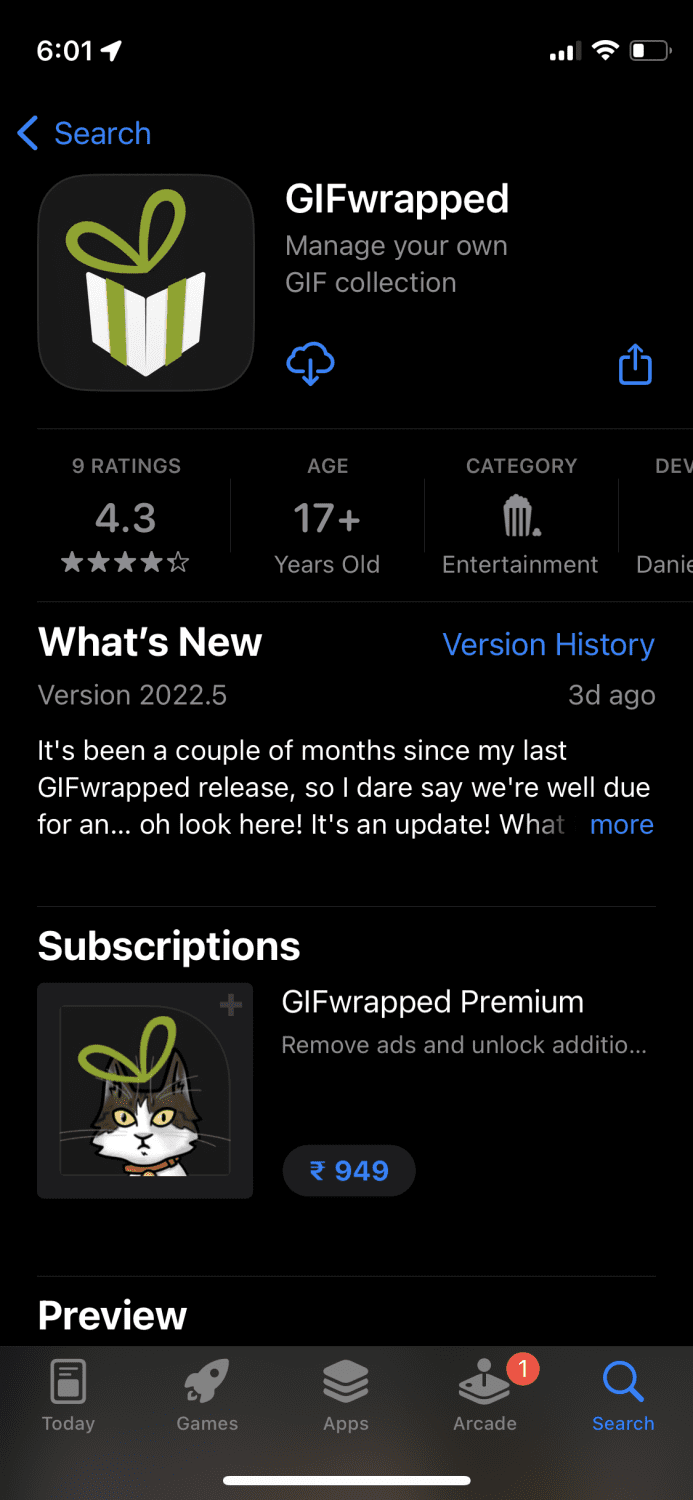
Krok 2: Otwórz Twittera i znajdź GIF, który chcesz zapisać. Stuknij w tę małą ikonę w prawym dolnym rogu.
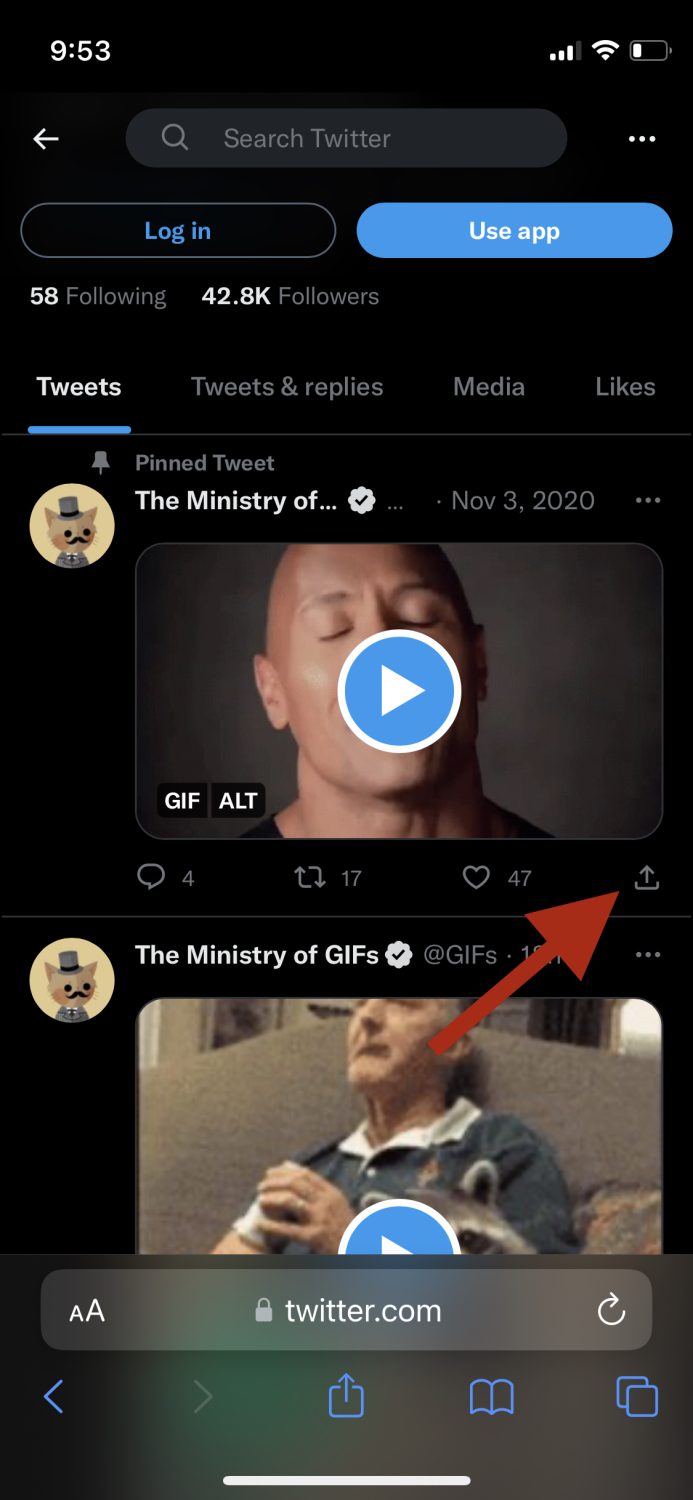
Krok 3: Stuknij w „Kopiuj link do tweeta„.
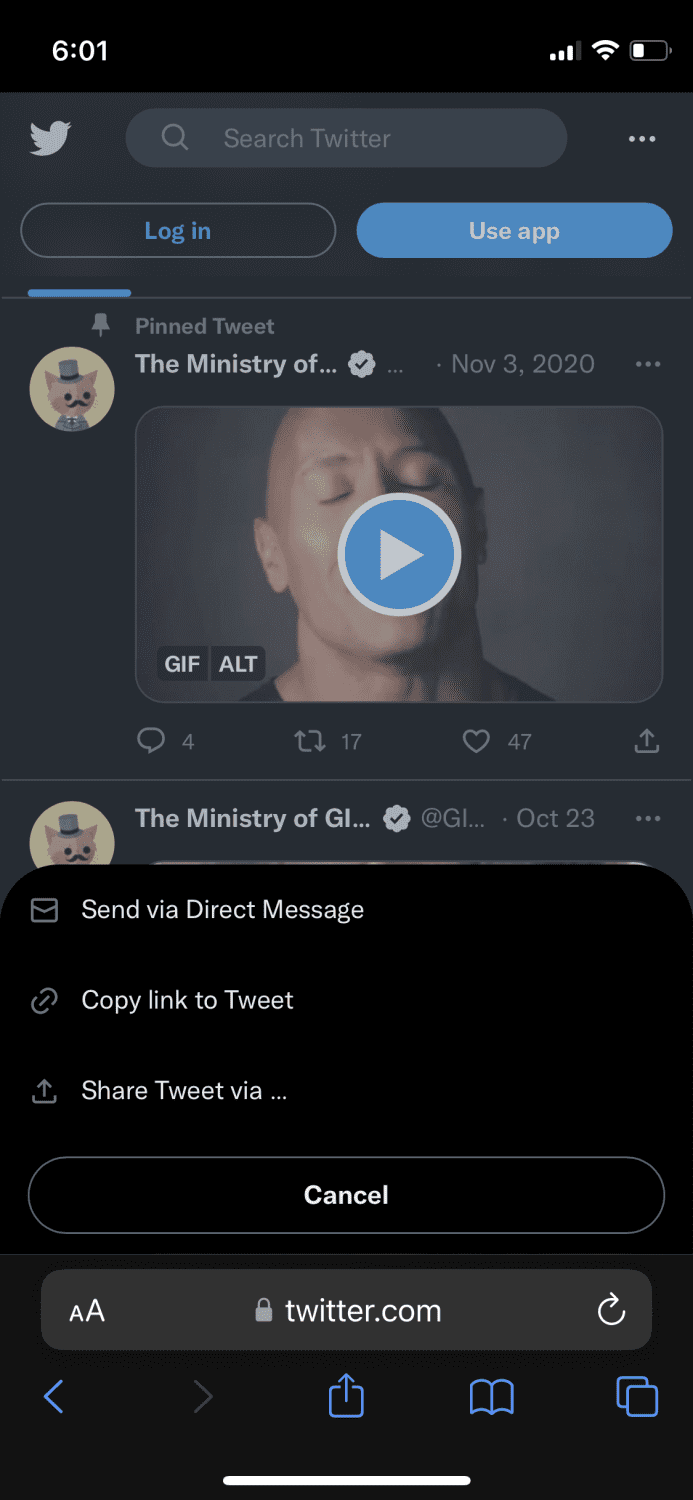
Krok 4: Otwórz aplikację GIFwrapped, którą zainstalowaliśmy wcześniej, i dotknij „Użyj schowka„.
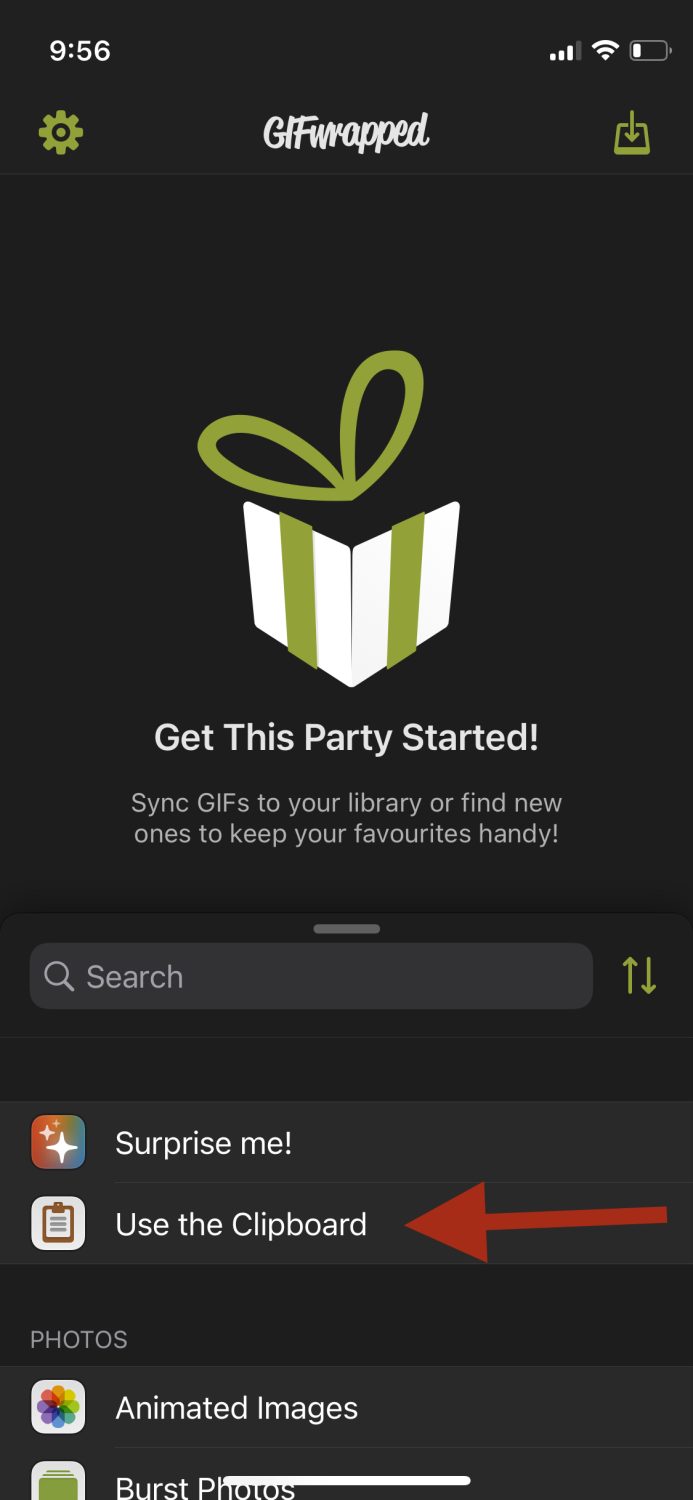
Krok 5: W polu wyszukiwania wklej link, który zapisaliśmy z Twittera. Na górze pojawi się GIF.

Krok 6: Stuknij GIF, aby go powiększyć, a następnie stuknij tę ikonę w prawym górnym rogu.
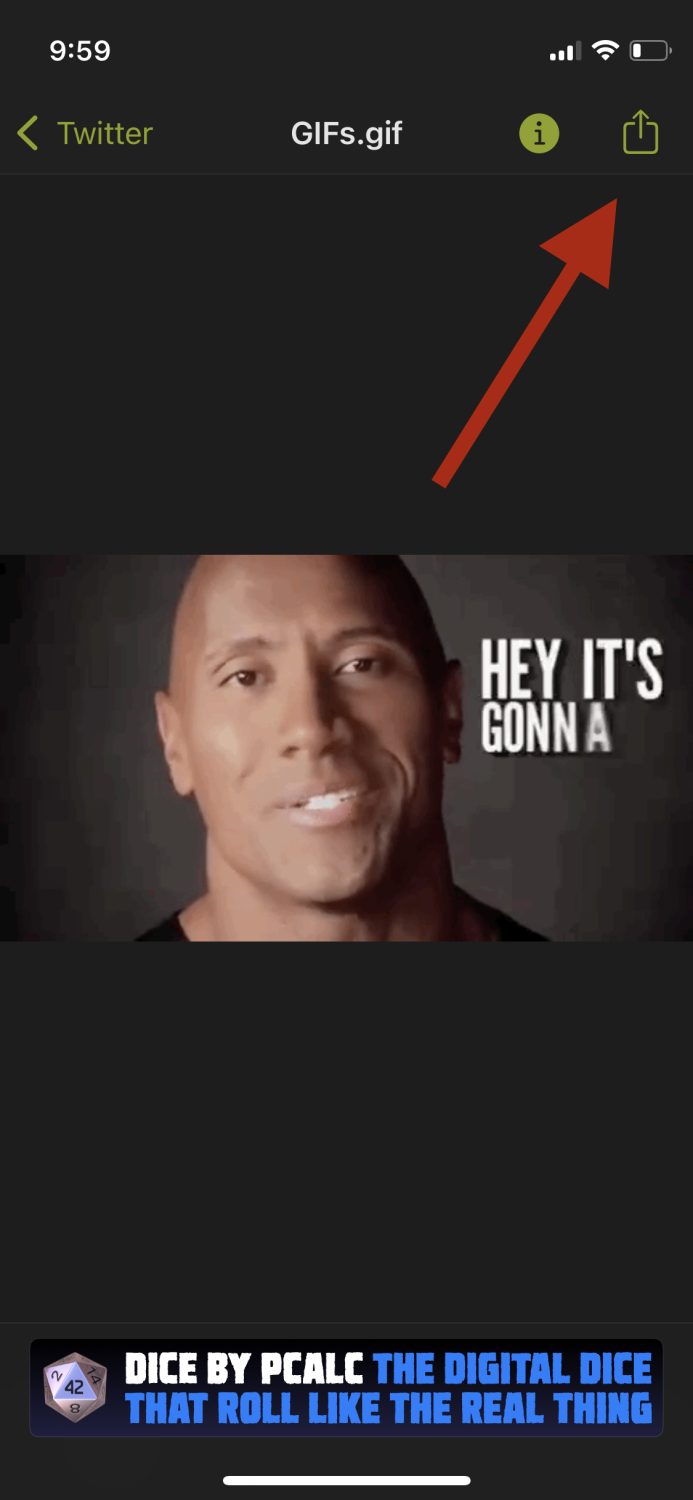
Krok 7: Stuknij w „Udostępnij obraz„.
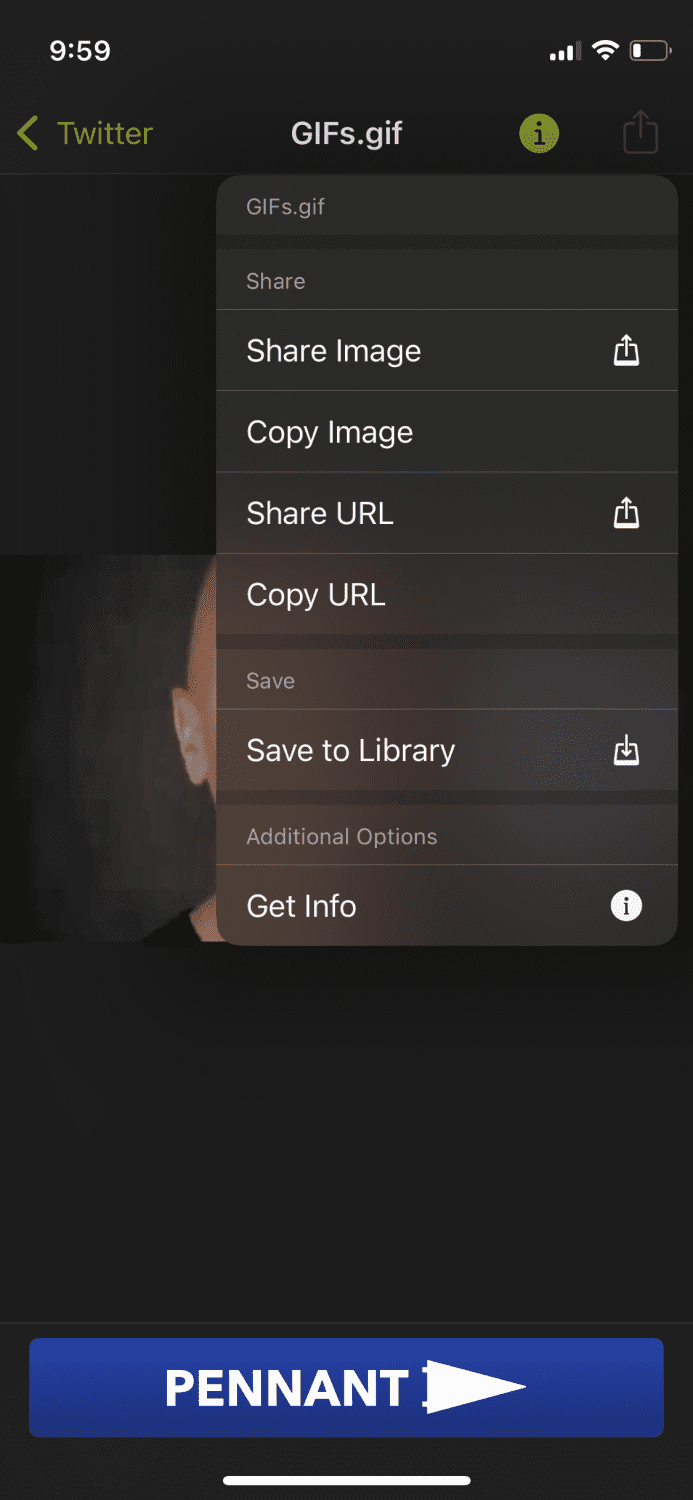
Krok 8: Z opcji wybierz „Zapisz w zdjęciach„.
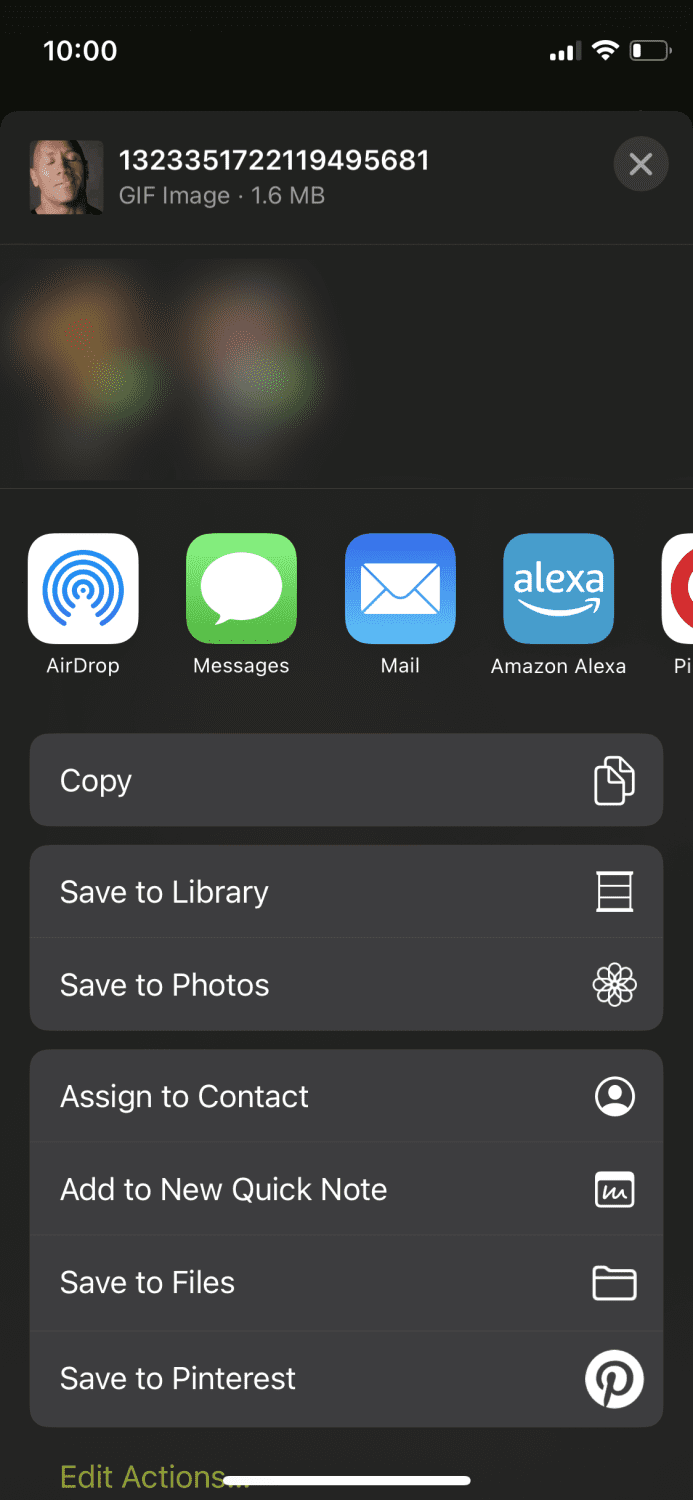
Oprócz pobierania GIF-ów z Twittera za pomocą GIFwrapper, możesz także użyć tej aplikacji do przeglądania ogromnej galerii GIF-ów i zapisywania ich bezpośrednio.
Z Facebooka
Proces zapisywania GIF-ów z Facebooka jest bardzo łatwy i szybki. Wykonaj poniższe kroki.
Krok 1: Otwórz aplikację Facebook lub przejdź do Facebook.com w przeglądarce.
Krok 2: Znajdź GIF, który chcesz zapisać. Zwykle można je znaleźć w komentarzach pod postami innych osób. Gdy go znajdziesz, dotknij strony źródłowej.
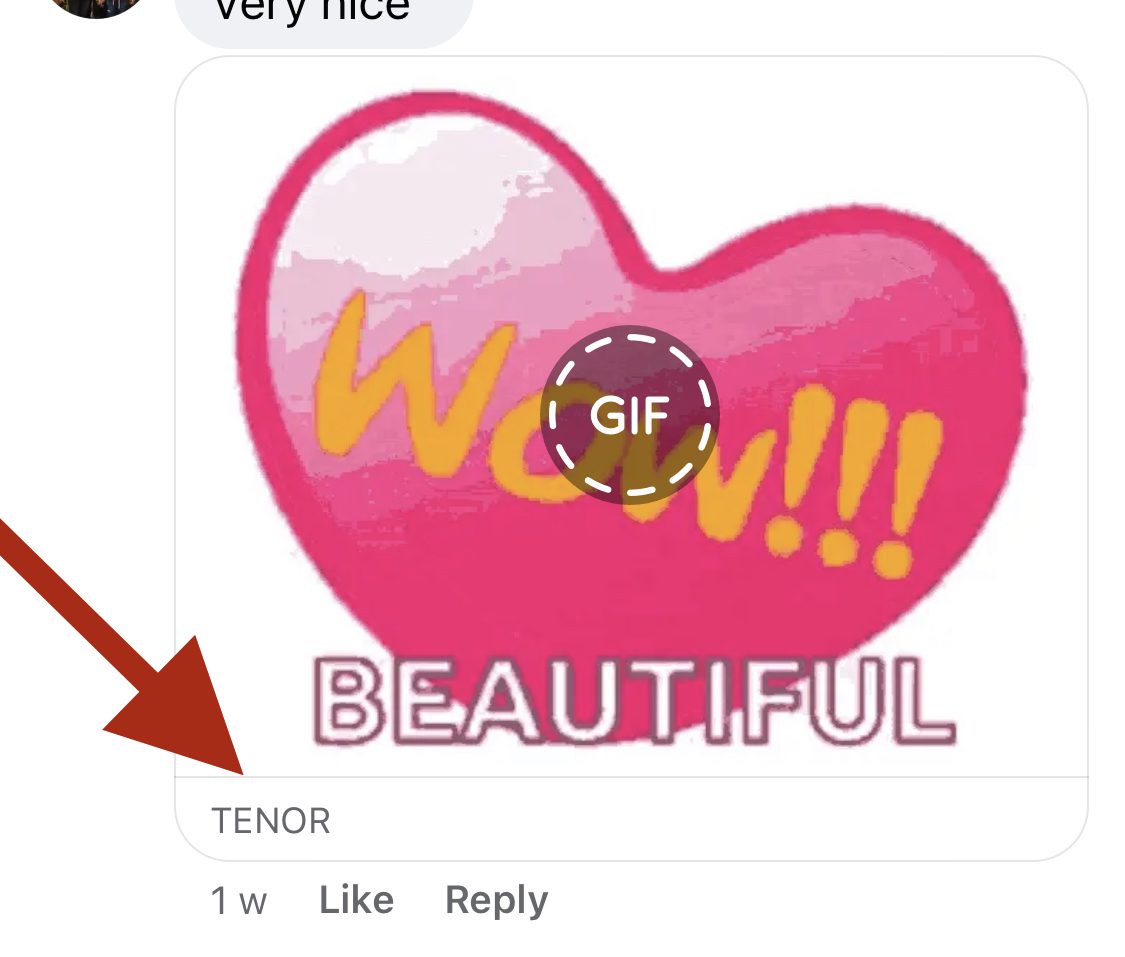
Krok 3: Zobaczysz nowe okno z GIF-em.
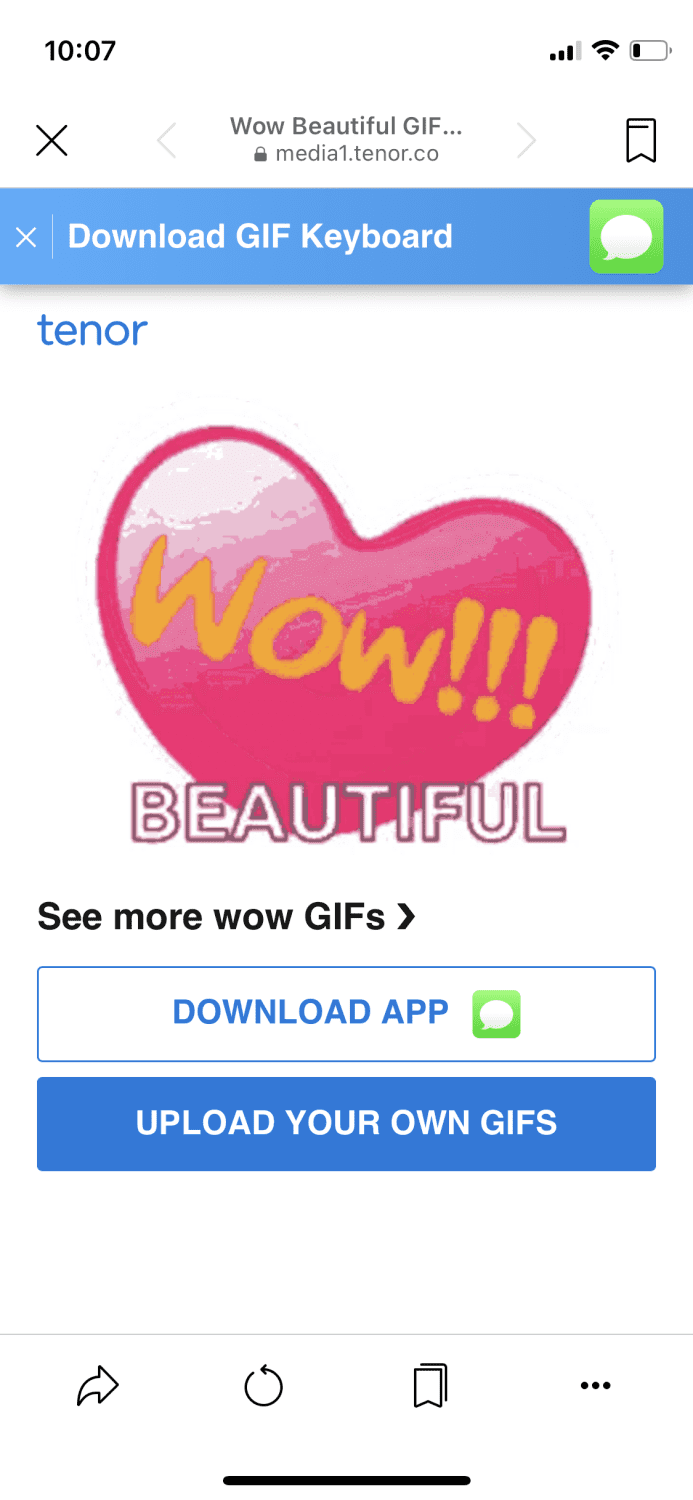
Krok 4: Stuknij i przytrzymaj GIF, aż zobaczysz te opcje.
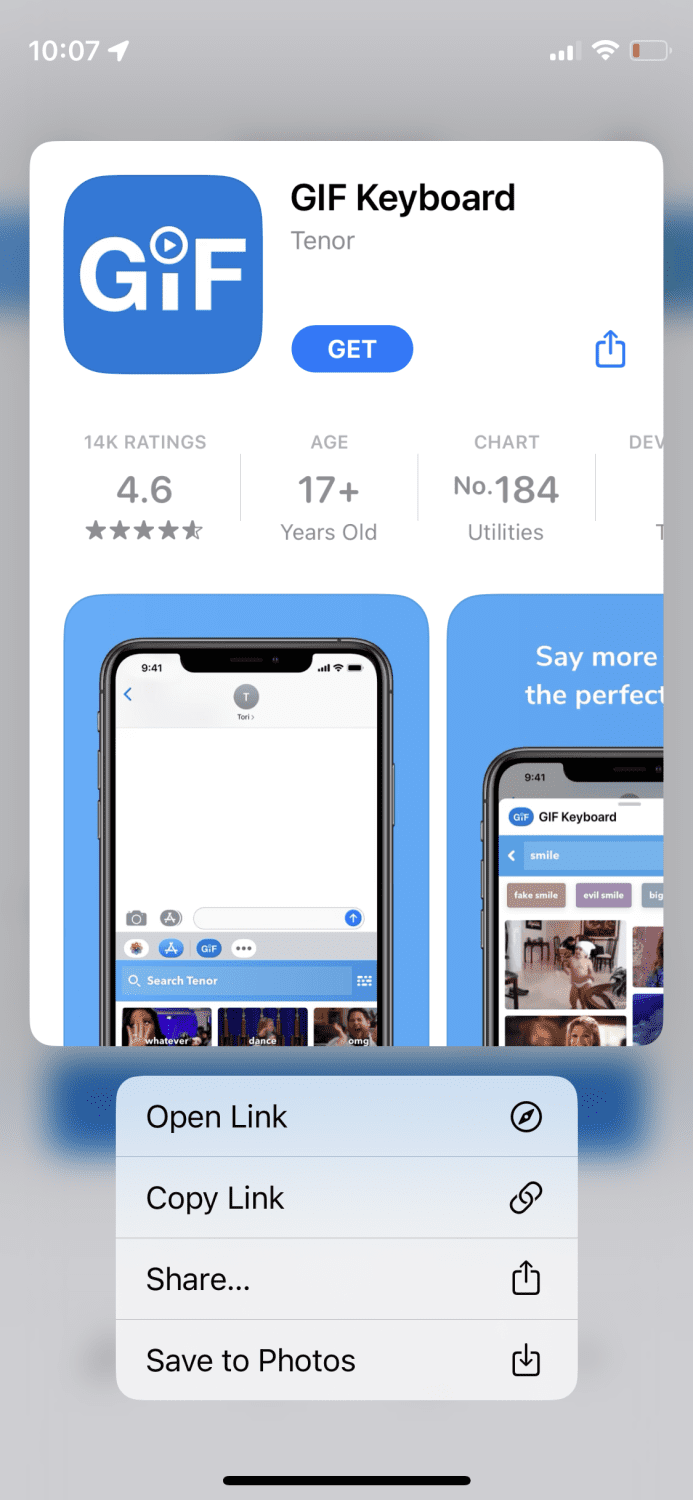
Stuknij w „Zapisz w Zdjęciach” i to wszystko.
Z Giphy
Giphy to centrum GIF-ów; możesz znaleźć wszystkie ich rodzaje za pomocą prostego wyszukiwania. Zapisywanie z niego GIF-ów jest bardzo proste. Możesz użyć aplikacji lub przeglądarki, aby przejść bezpośrednio do giphy.com.
Oto kroki, które należy wykonać, gdy przejdziesz bezpośrednio do ich witryny:
Krok 1: Przejdź do ich witryny i wybierz dowolny GIF, który chcesz zapisać.
Krok 2: Otwórz GIF i dotknij małych trzech kropek po prawej stronie.
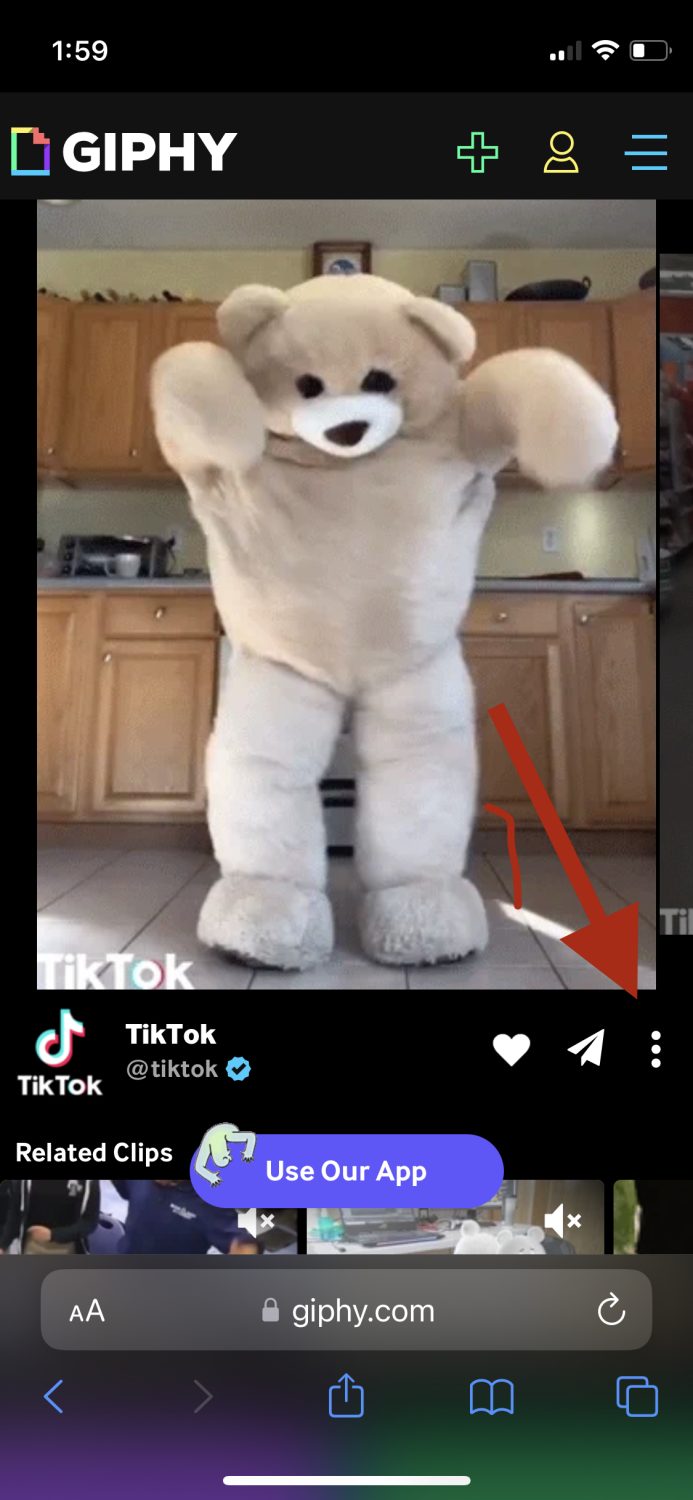
Krok 3: To powinno powiększyć GIF. Po prostu dotknij i przytrzymaj GIF, aż zobaczysz te opcje.
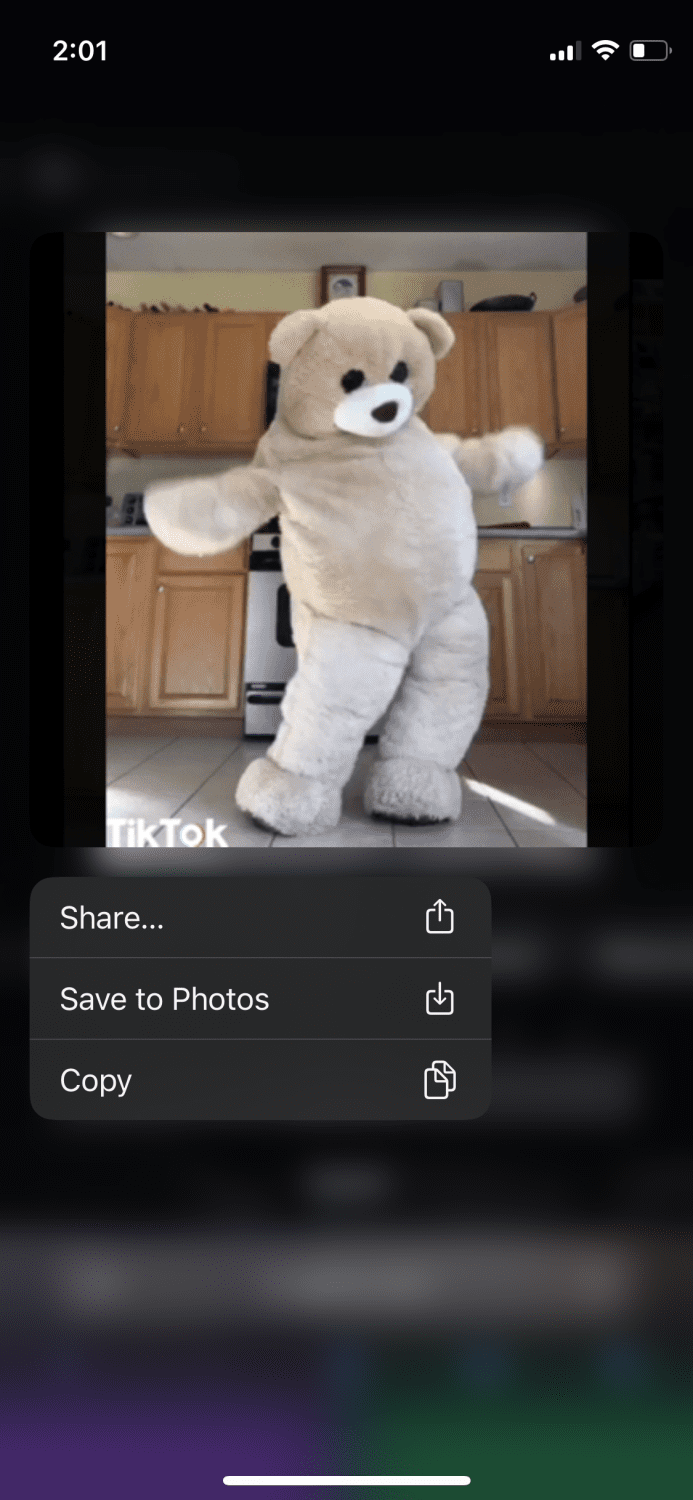
Stuknij w „Zapisz w Zdjęciach” i to wystarczy, aby mieć go na swoim iPhonie.
Z Gfycat
Podobna strona i świetna do znalezienia wielu GIF-ów; poniżej znajdują się wymagane kroki. Ponownie możesz to zrobić z aplikacji i ich strony internetowej.
Krok 1: Przejdź do gfycat.com i wybierz GIF, który chcesz zapisać.
Krok 2: Stuknij ikonę „Wyślij” po prawej stronie.
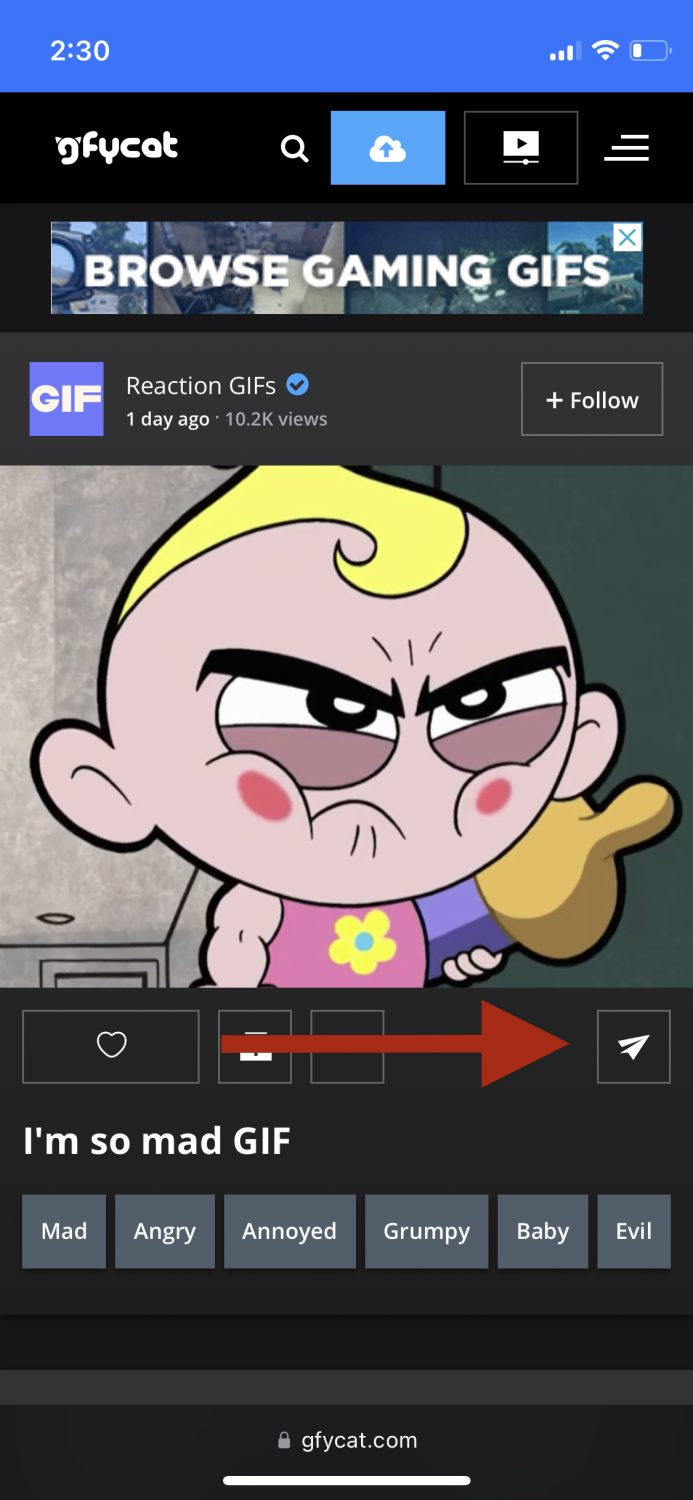
Krok 3: Dotknij miejsca, w którym na dole jest napisane „GIFS”.
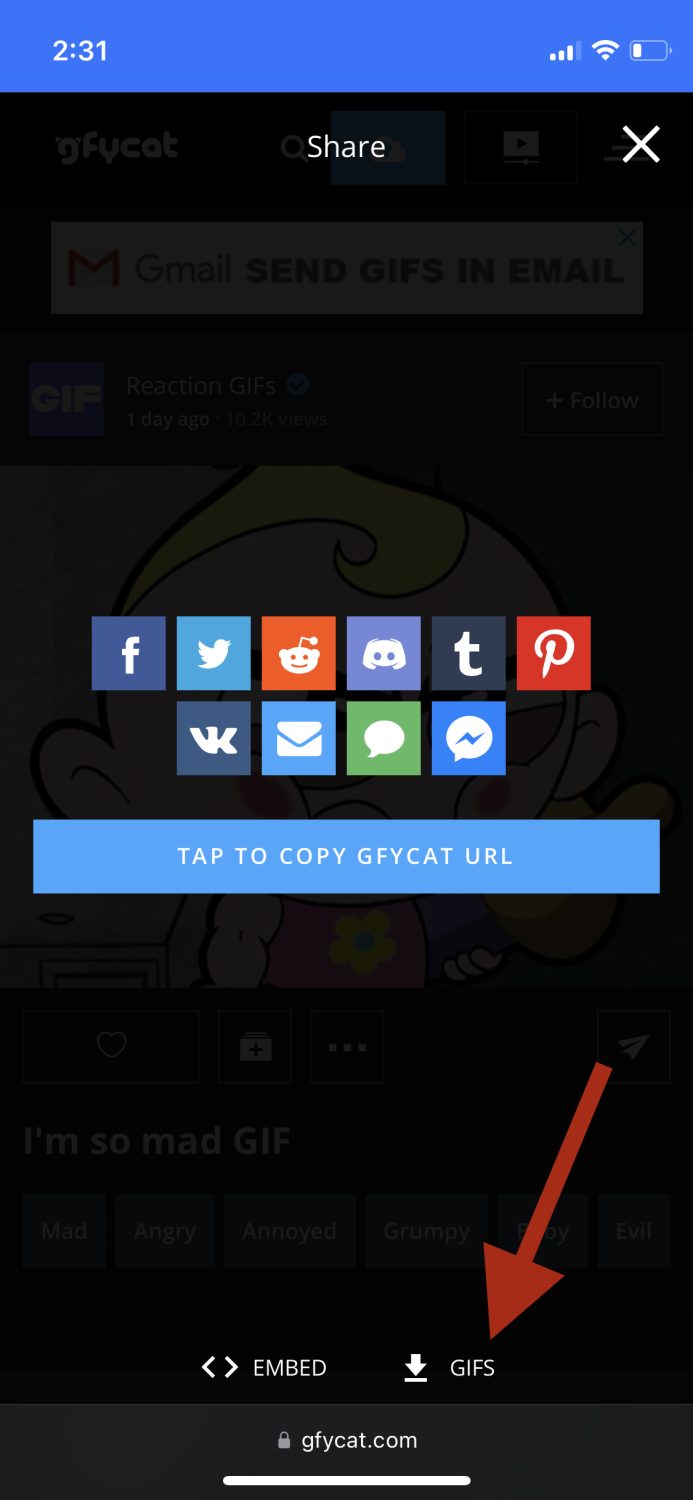
Krok 4: Zdecyduj, jaki rozmiar chcesz pobrać, a następnie dotknij „Kopiuj” obok niego.
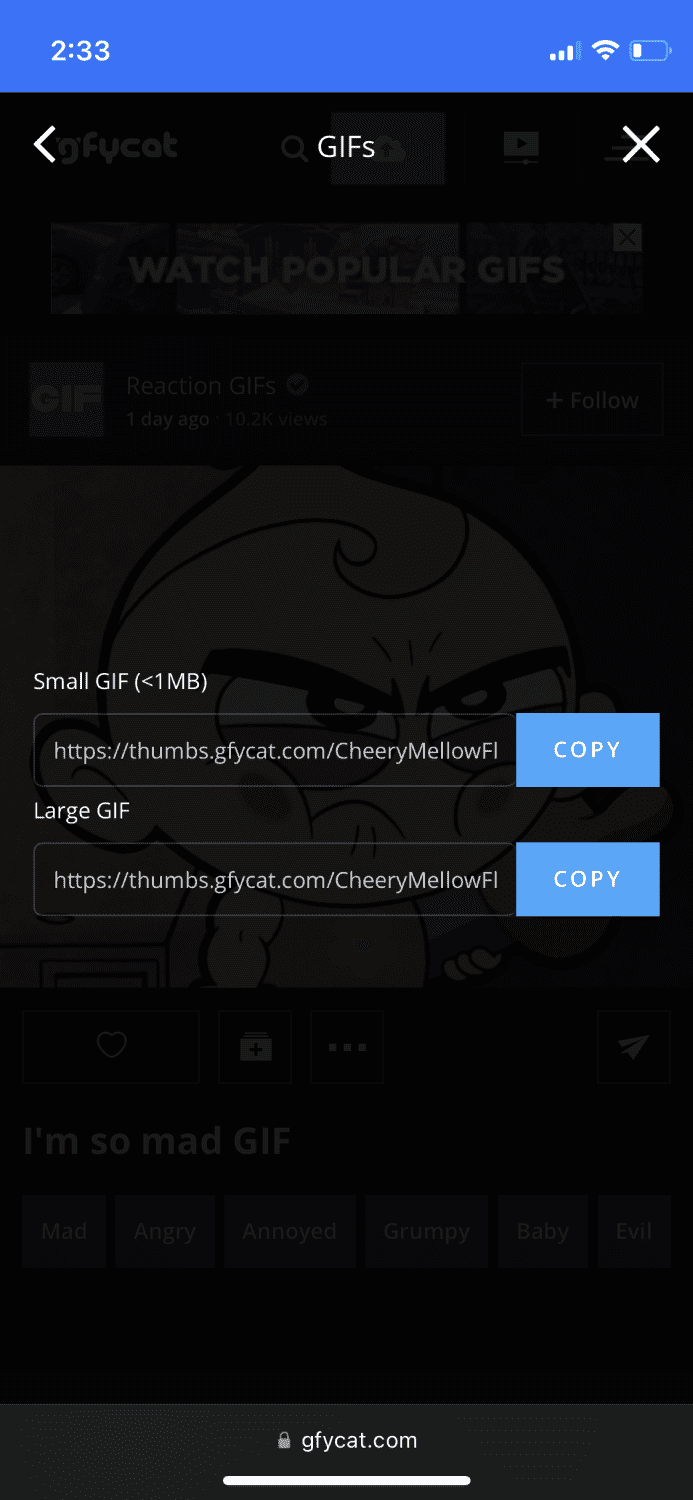
Krok 5: Otwórz nowe okno w przeglądarce i wklej właśnie skopiowany link.
Krok 6: Po załadowaniu dotknij i przytrzymaj, aż pojawią się te opcje.
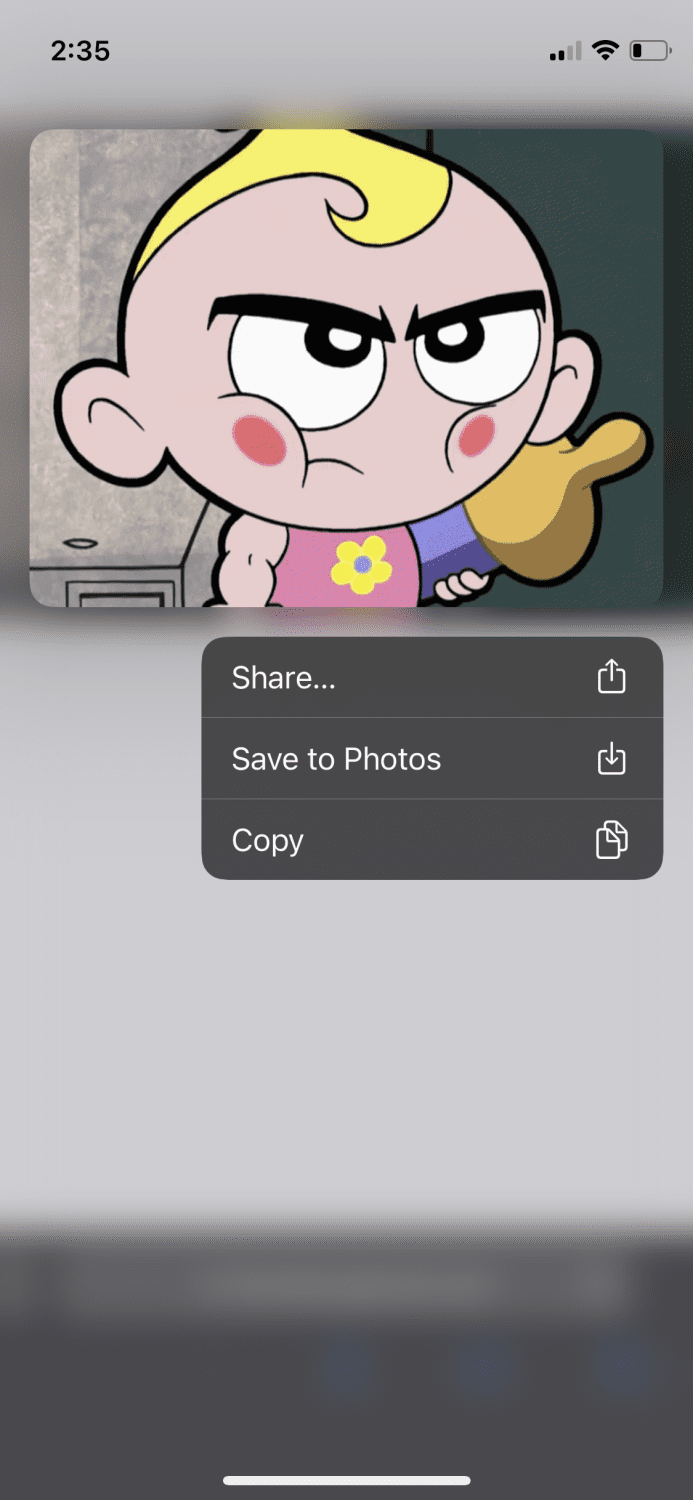
Stuknij w „Zapisz w zdjęciach” i tak zapisujesz GIF-y z Gfycat.
Ostatnie słowa
W dobie technologii i nowych wynalazków istnieje powód, dla którego powinieneś używać GIF-ów w rozmowach. Po przeczytaniu tego posta wiesz, jak zapisywać GIF-y na swoim iPhonie, aby dodać trochę życia swoim czatom.
Chcesz tworzyć swoje GIF-y? Sprawdź najlepsze oprogramowanie do tworzenia GIF-ów.